Reverzní matrice je komplexní matematický koncept, najít, které je nutné provést mnoho obtížných akcí na papíře. Program Excel však tento úkol řeší v kratším čase a bez velkého úsilí. Pojďme zjistit, jak najít reverzní matrici v několika fázích na jednom příkladu.
Najdeme hodnotu determinantu
Chcete-li provést tuto akci, musíte použít funkci Mopred. Jak přesně to je hotovo, zvažte příklad:
- Píšeme čtvercovou matici v každém volném místě.
- Vyberte volnou buňku, po které najdeme tlačítko "FX" před řádek ("Vložit funkci") a klikněte na něj LKM.
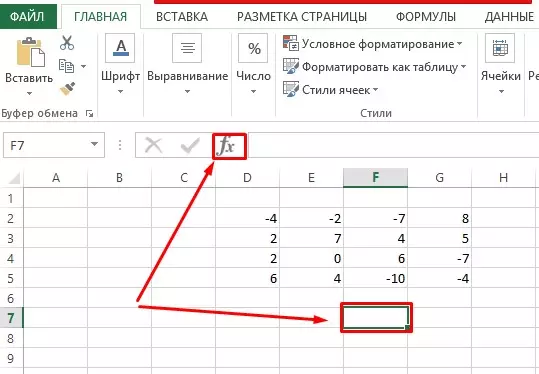
- Okno by mělo otevřít, kde v řádku "Kategorie:" Stop na "matematické", a dole zvolíme funkci Mopred. Souhlasíme s akcemi prováděnými kliknutím na tlačítko "OK".
- Dále v okně, které se otevře, vyplňte souřadnice pole.
- Po kontrole dat zadaných ručním nebo automatickým stisknutím tlačítka "OK" stiskněte "OK".
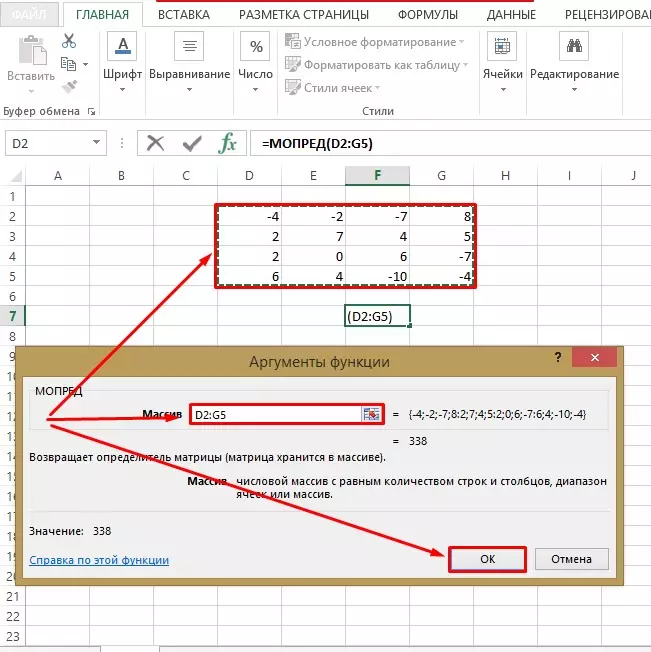
- Po provedení všech manipulací by volná buňka měla být zobrazena determinantem matrice, jehož hodnota bude nutná k nalezení matice návratu. Jak je vidět na snímku obrazovky, po výpočtech ukázalo se číslo 338, a proto, protože determinance není roven 0, pak existuje reverzní matrice.
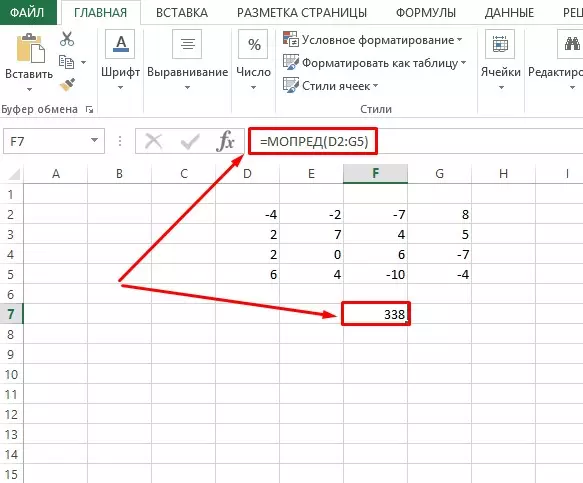
Určete hodnotu vrácení matice
Jakmile je kalkulace determinant dokončen, může se přesunout na určení matice vratné:
- Vyberte umístění horního prvku reverzní matrice, otevřete okno "Vložit funkce".
- Vybereme kategorii "matematické".
- Ve funkcích zdola nahoru procházejte seznamem a zastaví volbu na mosazi. Klikněte na tlačítko "OK".
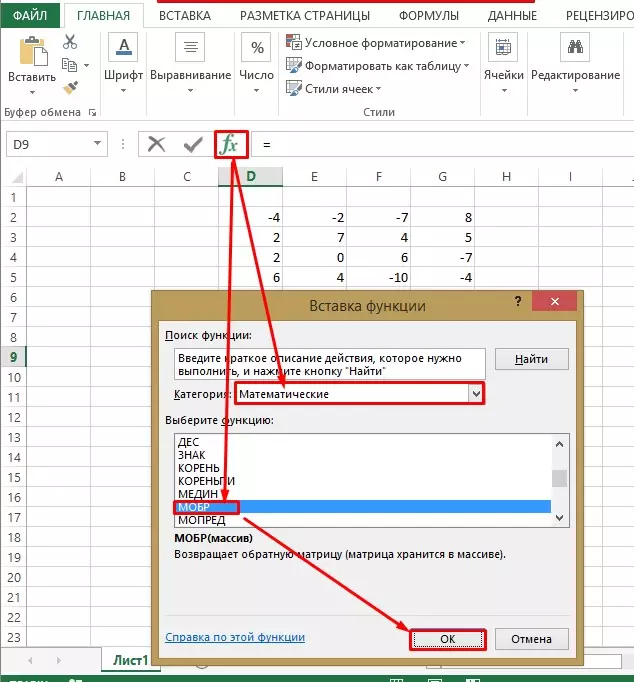
- Podobně jako dříve provedené akce, když hodnoty determinantu odpovídají souřadnicím pole s čtvercovou matricí.
- Jsme přesvědčeni o správnosti provedených akcí a klikněte na "OK".
- Ve vybrané horní levé buňce budoucího reverzního matice se zobrazí výsledek.
- Chcete-li zkopírovat vzorec pro nalezení hodnot v jiných buňkách, použijte volný výběr. Uzavření LKM se natahujeme do celé oblasti budoucího reverzního matice.
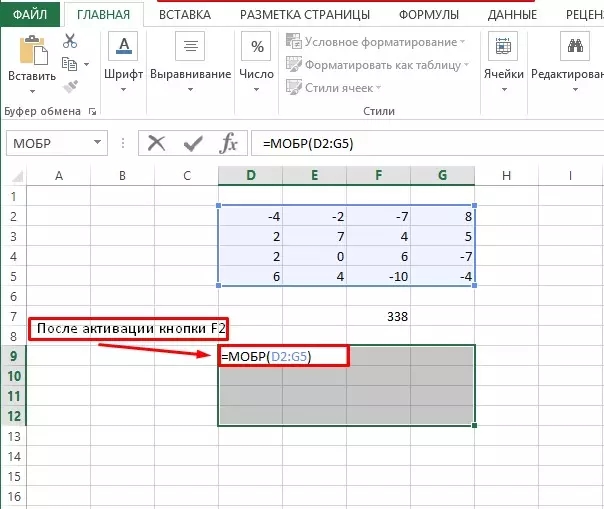
- Klikněte na tlačítko Klávesnice F2 a přejděte do kombinační sady "Ctrl + SHIFT + ENTER". Připraven!
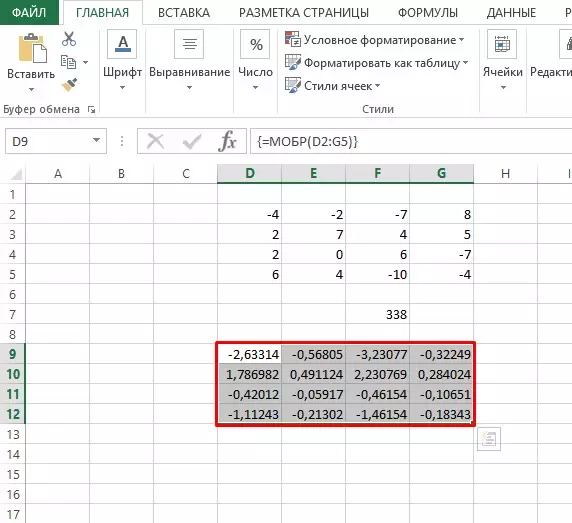
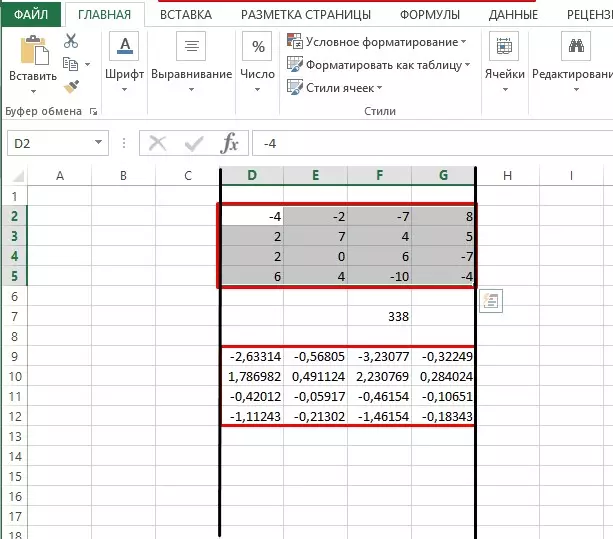
Použití osad s vrácenou matricí
Ekonomika je oblast, která vyžaduje konstantní a velmi složité výpočty. Pro úlevu se používá systém výpočtu matice. Nalezení reverzní matice je rychlý způsob, jak zpracovat velké množství informací pro nejkratší možný čas, jejichž výsledek bude prezentován v nejvhodnější formě pro vnímání.Další oblastí aplikace je 3D modelování obrazu. Všechny druhy programů mají vestavěné nástroje pro provádění takových výpočtů, což do značné míry usnadňuje práci návrhářů při výrobě výpočtů. Nejoblíbenější program mezi 3D modely je považován za kompas-3D.
Existují i další oblasti činnosti, kde můžete aplikovat inverzní výpočetní systém matice, ale hlavní program pro provádění výpočtů matric lze považovat za Excel.
Závěr
Nalezení reverzní matice nemůže být nazýván stejným společným matematickým úkolem jako odčítání, doplnění nebo rozdělení, ale pokud je nutné jej vyřešit, pak mohou být všechny akce vyráběny v procesoru tabulky Excel. Pokud je lidský faktor nakloněn k chybám, počítačový program poskytne 100% přesný výsledek.
Zpráva Reverzní matice v aplikaci Excel. Jak najít reverzní matrici pro Excel ve 2 etapách se objevily nejprve informační technologie.
